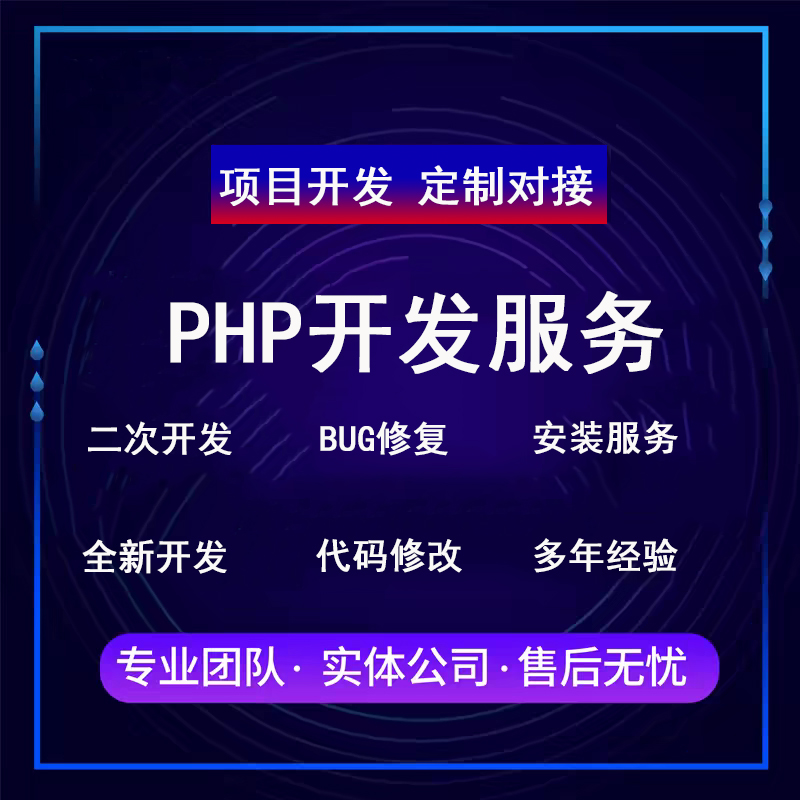
想在VSCode中运行PHP代码却不知道从何下手?别担心,这里有一份详细的步骤指南,带你一步步搞定,轻松成为代码高手!无论是安装扩展插件,还是配置环境变量,都能在这找到答案。快来看看这篇超实用的教程吧!
一、首先,确保你的电脑已经安装了PHP环境在开始之前,你需要确认你的计算机上是否已经安装了PHP。最简单的方法是在命令行或终端输入 php -v 来查看PHP版本。如果显示了版本号,说明PHP已经成功安装;如果没有安装,你需要先下载并安装PHP。
你可以访问PHP官网找到适合你操作系统的版本进行下载。安装过程非常简单,按照向导一步步来就行。
打开VSCode后,点击左侧活动栏中的扩展图标(或者使用快捷键 Ctrl+Shift+X),在搜索框中输入“PHP”。你会看到很多与PHP相关的插件,选择一个评分高且下载量大的插件,例如“PHP Intelephense”。点击安装按钮,等待安装完成。
这个插件不仅能帮助你更高效地编写PHP代码,还能提供智能感知、代码跳转等功能,极大地提升你的开发效率。
安装完插件后,接下来需要配置VSCode以支持PHP的运行。首先,你需要设置PHP的路径。点击左上角的文件 > 首选项 > 设置(或者直接使用快捷键 Ctrl+,)。在搜索框中输入“php.executablePath”,然后点击编辑器右侧的“编辑settings.json”链接。
在打开的JSON文件中,添加以下配置:"php.executablePath": "C:\\path\\to\\your\\php.exe"
请将路径替换为你实际的PHP可执行文件的位置。如果你不确定路径,可以在命令行中输入 where php (Windows)或 which php (Mac/Linux)来查找。
现在一切准备就绪,让我们来创建并运行一个简单的PHP文件。在VSCode中,右键点击左侧的资源管理器,选择新建文件,命名为 index.php。然后,在文件中输入以下PHP代码:
保存文件后,你可以通过两种方式运行这段代码。第一种方法是直接在终端中运行。打开VSCode的集成终端(点击视图 > 终端,或者使用快捷键 Ctrl+`),然后输入 php index.php 并按回车。你应该能看到输出的 "Hello, World!"。
第二种方法是使用VSCode的插件功能。如果你安装的是“PHP Intelephense”插件,它通常会有一个运行PHP文件的选项。右键点击文件标签或文件本身,选择“Run PHP File in Terminal”,同样可以看到输出结果。
恭喜你,现在已经能够在VSCode中顺利运行PHP代码了!这只是开始,随着实践的深入,你会越来越熟练,开发效率也会越来越高。希望这篇教程对你有所帮助,如果有任何疑问,欢迎留言交流,一起进步!
2025-10-23 15:02:18
2025-10-23 15:02:17
2025-10-23 15:02:16
2025-10-23 15:02:15
2025-10-23 15:02:14